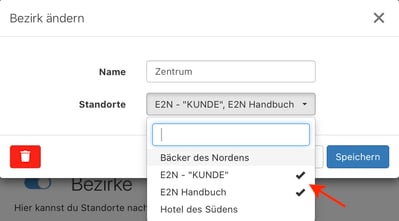Standorte
In Deiner Standortverwaltung legst Du neue Standorte an oder bearbeitest vorhandene. Außerdem fasst Du hier mehrere Standorte zu Bezirken zusammen.
1.2 Standort kündigen/stilllegen
1.1 Standort anlegenEinen neuen Standort legst Du unter > Benutzer > Verwaltung > Account > Standorte an, indem Du auf das blaue Pluszeichen klickst:
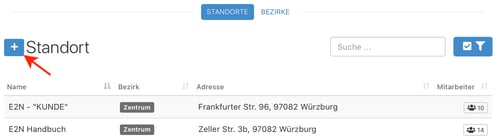
Bei Anlage eines neuen Standorts musst Du die dazugehörigen Adressdaten des Betriebs eingeben:
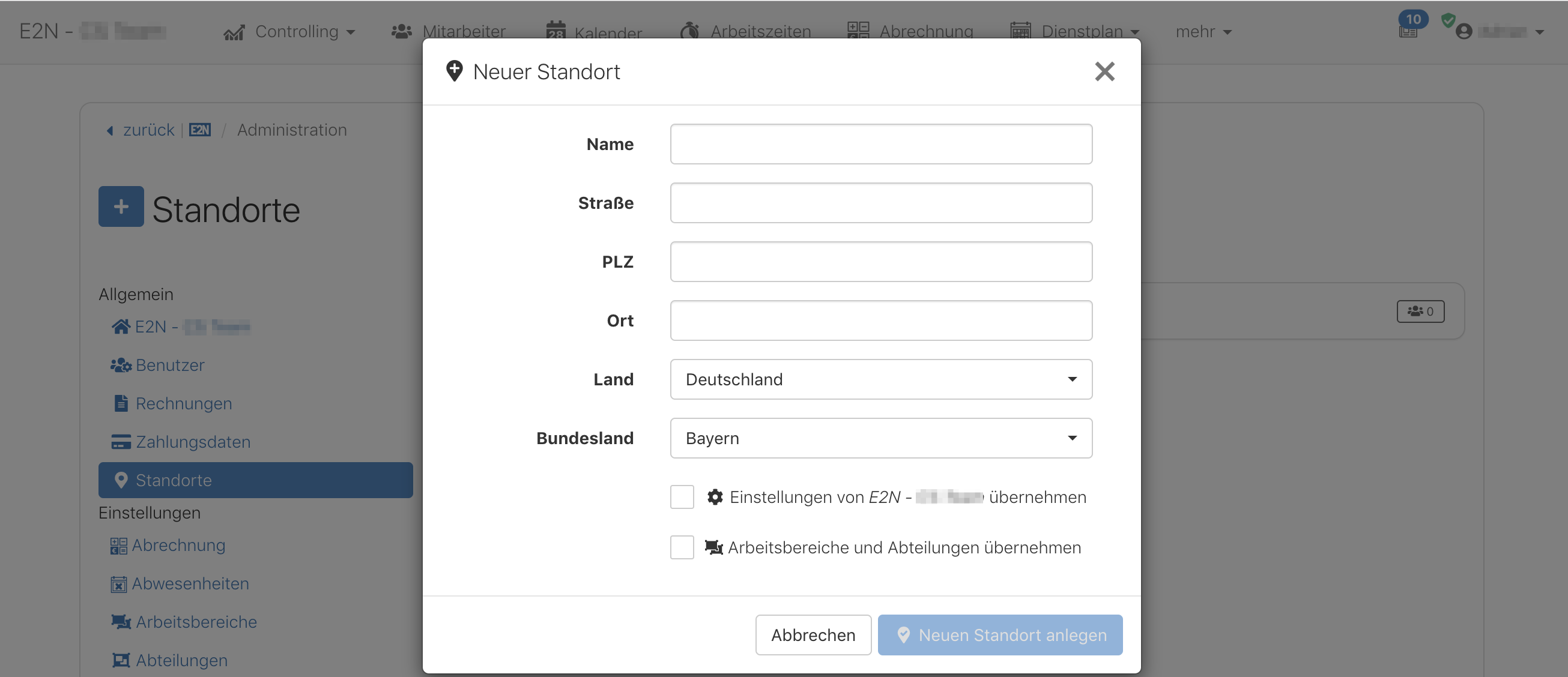
Durch Setzen der entsprechenden Häkchen übernimmst Du die Einstellungen aus dem aktuellen Standort und die vorhandenen Arbeitsbereiche und Abteilungen.
1.2 Standort kündigen/stilllegen
Wenn Du einen Deiner in e2n verwalteten Standorte kündigst, legen wir diesen für Dich still. So bleiben die im Standort erfassten Daten vorhanden, können aber nur noch von als Administratoren angelegten Benutzern eingesehen werden.
Folgende Voraussetzungen müssen gegeben sein, damit wir einen Standort für Dich stilllegen können:
1. Der Standort darf keinem Benutzer mehr als Hauptstandort zugeordnet sein. Verschiebe diese bitte in einen anderen Hauptstandort oder lösche sie.
2. Im gekündigten Standort dürfen keine aktiven Mitarbeitenden vorhanden sein. Bitte verschiebe diese oder hinterlege in den Personalakten ein entsprechendes Austrittsdatum.
Erst wenn die beiden Punkte erfüllt sind, können wir den Standort stilllegen. Er wird dann in Deiner Standortliste als "inaktiv" angezeigt. Es können dort keine Mitarbeitenden mehr angelegt und keine Standortwechsel hinterlegt werden.
Sollten die oben genannten Kriterien nicht erfüllt sein, wird die Abrechnung des Standorts fortgesetzt.
Beachte:
Die Überprüfung und Erledigung der beiden oben genannten Punkte ist nur mit einem Admin-Zugang möglich.
1.3 Standort löschen
Du kannst einen Standort nicht löschen.
Allerdings kannst Du als Administrator*in in der Verwaltung das Standortrecht dieses Standortes für alle Benutzer deaktivieren, sodass dieser für keinen Benutzer mehr ersichtlich ist.
1.4 Globale Personalnummern
Sobald Du mit mehreren Standorten arbeitest, stellt sich die Frage, wie Du die Personalnummern Deiner Mitarbeitenden vergeben willst.
Die standortübergreifende Vergabe von Personalnummern stellst Du unter > Benutzer > Verwaltung > Account > Standorte im Reiter Einstellungen ein:
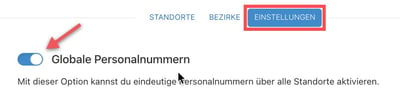
Weitere Informationen zu Personalnummern findest Du hier.
2 Bezirke
Möchtest Du mehrere Standorte in Bezirken zusammenfassen, aktivierst Du diese Funktion in Deiner Standortverwaltung über den entsprechenden Reiter "Bezirke":
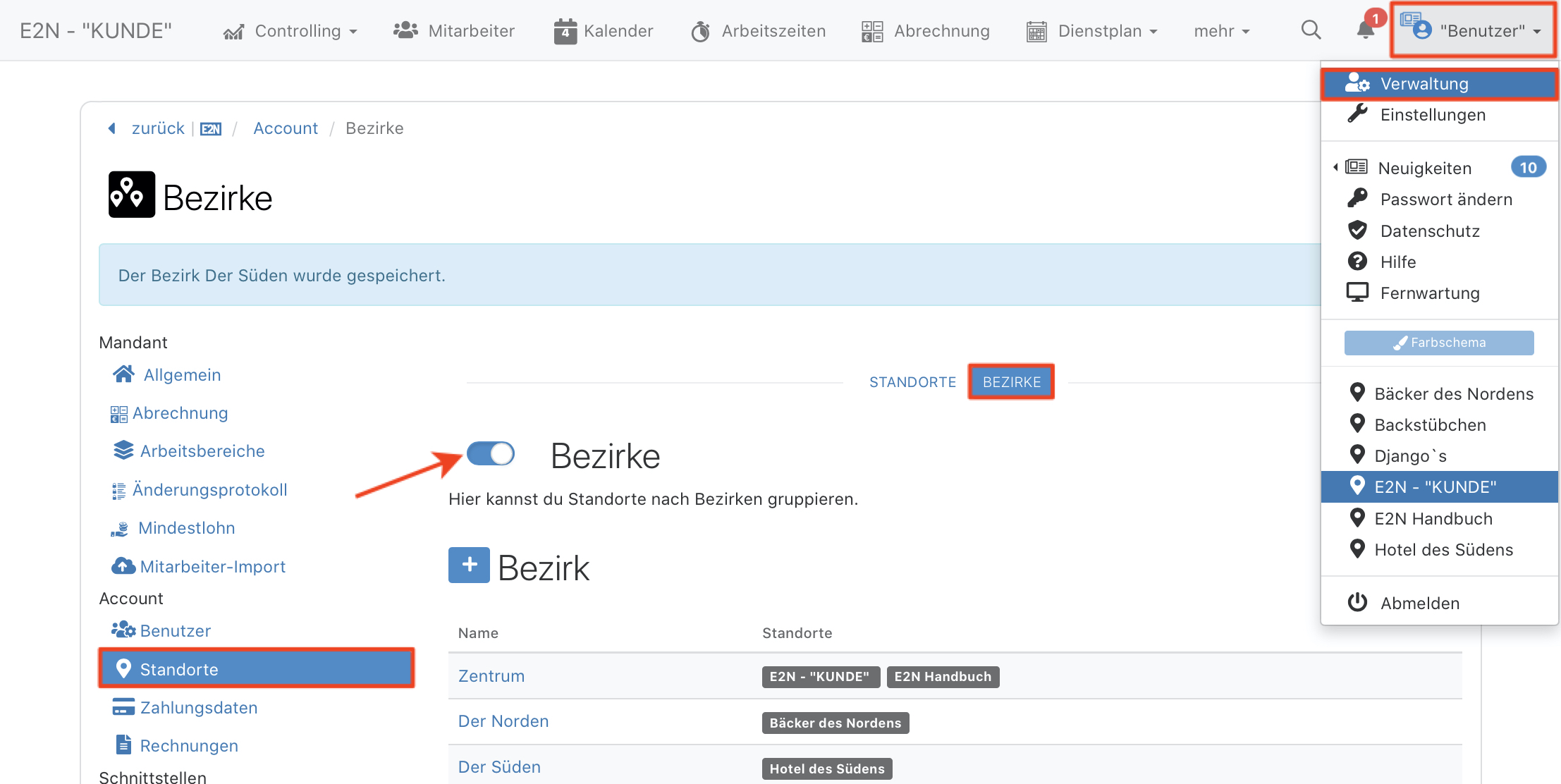
Über das blaue Plus legst Du einen neuen Bezirk an. Über den blauen Stift am Ende der jeweiligen Zeile bearbeitest Du einen bestehenden Bezirk.
Nachdem Du einen Bezirk benannt hast, fügst Du ihm die einzelnen Standorte zu, indem Du sie im Dropdown-Menü "Standorte" anhakst und speicherst: